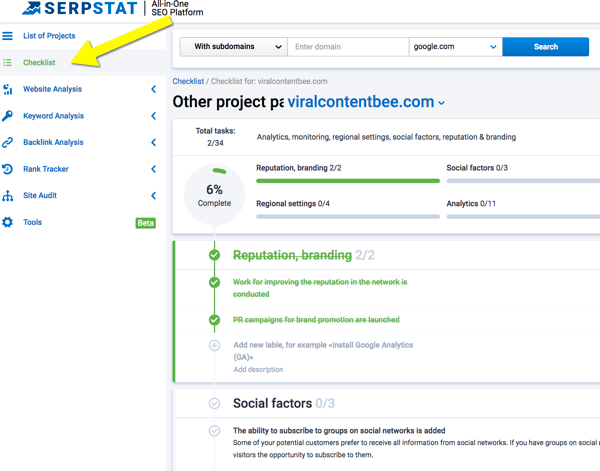Kā apskatīt Windows 11 atjaunināšanas vēsturi
Microsoft Windows 10 Varonis / / September 22, 2021

Pēdējoreiz atjaunināts

Microsoft fonā automātiski nosūtīs atjauninājumus jūsu Windows sistēmai. Bet jūs varat apskatīt vēsturi. Lūk, kā operētājsistēmā Windows 11.
Līdzīgs Windows 10, jaunā OS - fonā regulāri tiek atjaunināti Windows 11. Dažreiz atjauninājums var kaut ko sabojāt jūsu sistēmā kā drukāšana, piemēram. Un jums, iespējams, vajadzēs atjaunot kumulatīvo atjauninājumu. Vai arī var gadīties, ka jums ir jāpārskata instalētie atjauninājumi, lai pārliecinātos, ka drošība ir atjaunināta. Neatkarīgi no iemesla, kāpēc jums jāpārbauda sistēmas atjauninājumi, lūk, kā to izdarīt operētājsistēmā Windows 11.
Skatiet Windows 11 atjaunināšanas vēsturi
Lai skatītu Windows 11 datora atjauninājumu vēsturi, vispirms noklikšķiniet uz Sākt un atvēršana Iestatījumi. Alternatīvi, jūs varat izmantot īsinājumtaustiņšWindows taustiņš + I. lai tieši atvērtu iestatījumus.
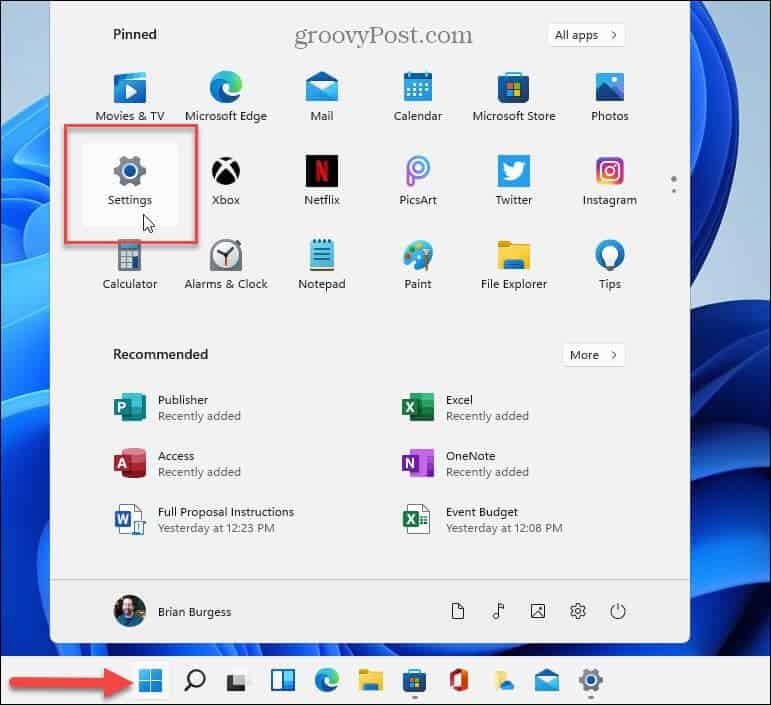
Kad esat atvēris iestatījumus, noklikšķiniet uz Windows atjaunināšana no saraksta kreisajā pusē. Pēc tam sadaļā “Vairāk opciju” labajā pusē noklikšķiniet uz Atjaunināt vēsturi.
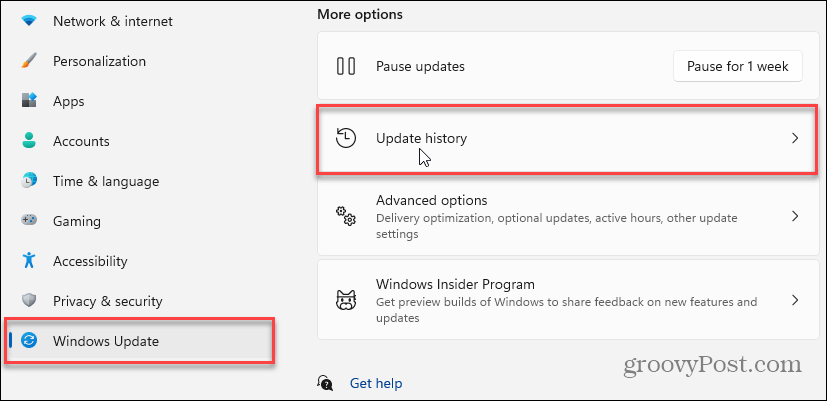
Atjaunināšanas vēstures lapas skatīšana
Lapā “Atjauninājumu vēsture” atradīsit dažādu instalēto atjauninājumu veidu sarakstu. Jūs redzēsit šādus atjauninājumus:
- Funkciju atjauninājumi: Šie ir nozīmīgie atjauninājumi, kas parasti notiek divas reizes gadā. Vai, iespējams, operētājsistēmai Windows 11, atjauninājumi reizi gadā. Piemēram, šīs rakstīšanas laikā pašreizējā Windows 10 versija ir 21H1, 2021. gada maijs Atjauninājums.
- Kvalitātes atjauninājumi: Tie ir regulāri atjauninājumi, kas atjaunina dažādus operētājsistēmas aspektus. Lielākā daļa šo atjauninājumu ir “zem pārsega” un uzlabo kvalitāti un novērš vairākas sistēmas kļūdas. Tie tiek izlaisti kā kumulatīvi atjauninājumi un bieži vien ir saistīti ar “Patch Tuesday”. Tomēr šie atjauninājumi var nākt jebkurā laikā, it īpaši, ja Windows 10 ir zināmi nulles dienu draudi.
- Draiveru atjauninājumi: Šie ir atjauninājumi, kas palīdz uzlabot jūsu sistēmas aparatūru, piemēram, grafiskā karte (GPU), Bluetooth radio vai a Skaņas karte.
- Definīcijas atjauninājumi: Tie ir vīrusu definīciju atjauninājumi, kas regulāri notiek fonā un palīdz uzlabot Windows 10 iebūvēto aizsardzību pret vīrusiem un ļaunprātīgu programmatūru.
- Citi atjauninājumi: Šie ir citi dažādi atjauninājumi, kas neietilpst nevienā no iepriekš minētajām kategorijām.
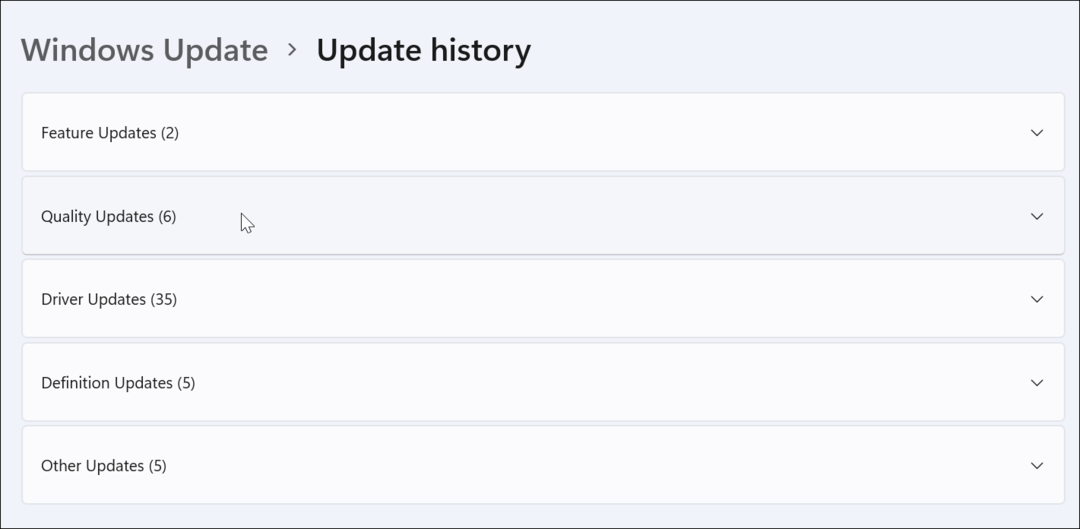
Vienkārši paplašiniet kādu no kategorijām, lai redzētu, kas ir iekļauts. Zemāk ir manā Windows 11 sistēmā lejupielādēto un instalēto kvalitātes atjauninājumu piemērs.
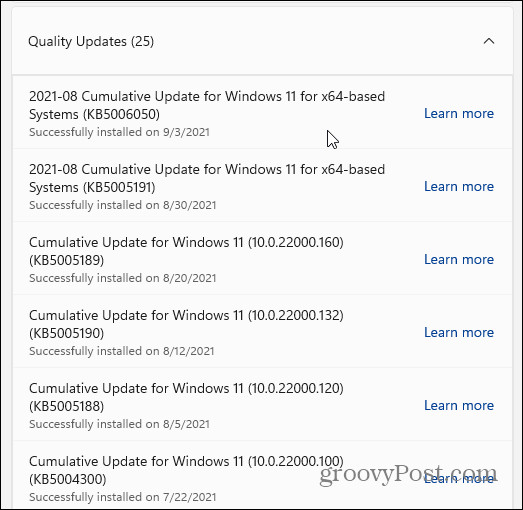
Ja jūs neesat tas, kam paredzēts atjauninājums, jums vajadzētu redzēt saiti, uz kuras varat noklikšķināt un kas novirzīs uz Microsoft zināšanu bāzes lapu, kurā tiks paskaidrots vairāk par atjauninājumu.
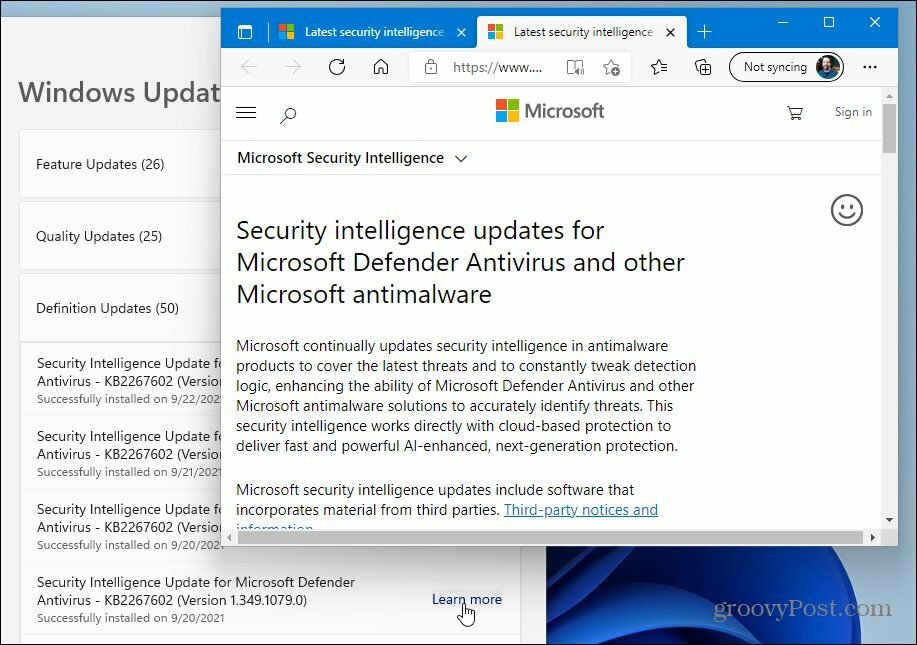
Tas arī viss. Kad esat pabeidzis atjauninājumu sadaļu, vienkārši aizveriet logu Iestatījumi. Lai uzzinātu vairāk par Windows atjaunināšanu, pārbaudiet, kā to izdarīt apturēt Windows 11 atjauninājumus. Vai arī apskatiet četrus veidus, kā to izdarīt izslēdziet Windows 10 atjauninājumus.
Kā notīrīt Google Chrome kešatmiņu, sīkfailus un pārlūkošanas vēsturi
Pārlūks Chrome lieliski saglabā jūsu pārlūkošanas vēsturi, kešatmiņu un sīkfailus, lai optimizētu jūsu pārlūkprogrammas veiktspēju tiešsaistē. Viņas veids, kā ...
Cenu atbilstība veikalā: kā iegūt cenas tiešsaistē, iepērkoties veikalā
Pirkšana veikalā nenozīmē, ka jums ir jāmaksā augstākas cenas. Pateicoties cenu atbilstības garantijām, jūs varat saņemt atlaides tiešsaistē, iepērkoties ...
Kā uzdāvināt Disney Plus abonementu, izmantojot digitālo dāvanu karti
Ja esat baudījis Disney Plus un vēlaties dalīties tajā ar citiem, šeit ir norādīts, kā iegādāties Disney+ dāvanu abonementu ...
Jūsu ceļvedis dokumentu kopīgošanai Google dokumentos, izklājlapās un slaidos
Jūs varat viegli sadarboties ar Google tīmekļa lietotnēm. Šis ir jūsu ceļvedis, kā koplietot pakalpojumos Google dokumenti, Izklājlapas un Prezentācijas ar atļaujām ...